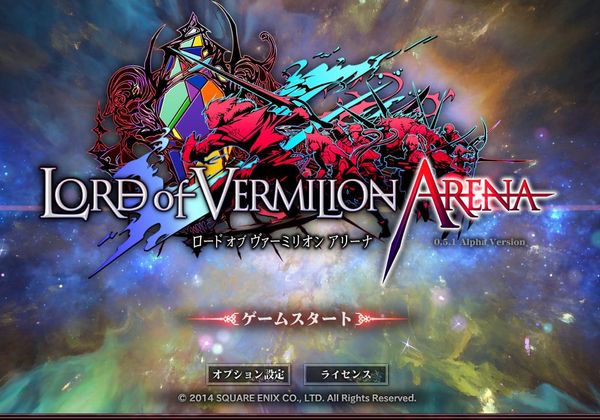当サイトでも先日お話した8/13日公開のWindows Updateの不具合によりブルースクリーンやパソコンが起動できなくなる,再起動を繰り返すなどの症状が出ている人が一定数いるそうです。マイクロソフトより復旧方法やインストールしてしまった人はどうすればよいのか?など注意や回答などを発表しています。しかし復旧方法に関してはPCのなれていない人には少々敷居が高いのではないか?といわれています。
ブルースクリーンなどの問題が発生してしまった場合の復旧方法!
これが一番深刻ですよね。そもそもパソコンが起動できないわけですから、このページはもちろんのことマイクロソフトの発表の復旧方法のページなども見ることが出来ない人もいるかと思います。今はスマホなどお持ちの方も多いので当サイトはスマホにも対応しておりますのでご覧いただけるかと思います。お友達などで症状が出てしまっている人がいましたらプリントアウトなどをしてあげると便利かもしれません。対処法としてはなれない方には少々敷居が高いものになっておりますので、詳しい方に手伝ってもらうのが不可能であればやはりサポートセンターに力を借りたほうが無難かもしれません。こういう不安な時にマウスコンピューターやパソコン工房のサポートは24時間365日受け付けているのでありがたいですよね。またサポートが一番とされているエプソンのスピード対応も光ってくると思います。
復旧方法
コンピュータの起動に失敗する場合、DVD などのインストール メディアを用いてコンピュータを起動し、スタートアップ修復やシステムの復元を行う。これにより、これらの更新プログラムのインストール前の状態に戻す。システムのバックアップがある場合は、リストアを行う。
上記の方法で復旧できない場合は、以下の手順で作業を行う。
1.コンピュータを再起動し、セーフ モードで起動する。
2.fntcache.dat ファイルを削除する。 このファイルを削除するには、コマンド プロンプトを管理者権限で開き、コマンド「del %windir%\system32\fntcache.dat」を実行する。1.ファイルを削除した後、コンピュータを再起動する。通常、これでコンピュータは正常に起動する。
2.[スタート] メニューから [ファイル名を指定して実行] を選択し、regedit と入力して [OK] ボタンをクリックする。
3.[レジストリ エディター] が起動されたら、左ペインから [HKEY_LOCAL_MACHINE] をクリックして展開し、[SOFTWARE] – [Microsoft] – [Windows NT] – [CurrentVersion] – [Fonts] の順番でポイントする。1.Fontsを右クリックし、エクスポート をクリックする。
2.ファイル名に任意の名前を設定し保存する(次のステップで削除するフォントに関するレジストリを復旧する際に用いる)。
3.Fontsサブキーから、「ファイル名のみではなく、下記画面例のように “C:\xxx\xxx\xxx.otf” などのフル パスで指定されている」「ファイル名の拡張子が、”otf” (xxx.otf) となっている」という条件のレジストリを探し、削除する。1.fntcache.datファイルを再度削除する。これを実行するには、コマンド プロンプトを管理者権限で開き、コマンド「del %windir%\system32\fntcache.dat」を実行する。
2.[コントロール パネル] から [プログラムと機能] を開き、[インストールされた更新プログラム] をクリックし、更新プログラム「KB2982791」「KB2970228」「KB2975719」「KB2975331」をアンインストールする。
3.コンピュータを再起動する。
4.7.で保存したファイルを右クリックし、、[結合 (G)] を選択して、8.で削除したレジストリキーを復元する
という具合にこれだけのことをしなくてはなりません。詳しくは引用させていただきましたマイクロソフト、8月の更新プログラムで不具合発生時の復旧方法を公開ページをご確認していただければと思います。パソコンを購入したばかりの人や扱いになれてない人にこれだけのことをするのは確かに厳しいと私も思います。今回問題があるとマイクロソフトも認めたからこそ発表しているわけですからもう少し丁寧な対応をしてもいいのではないか?と個人的には思ってしまいます。
症状が出ていない人もインストールしてしまった人は下記をアンインストール推奨!
これの厄介なところは不具合が出ていない人も自動更新や手動でインストールしてしまった人はKB2982791,KB2970228,KB2975719,KB2975331に関してはアンインストールをマイクロソフトが推奨しています。しかしこれもパッチで自動的にしてくれるのではなく手動にてアンインストールしなくてはいけないので正直面倒です。しかし推奨していると言うことは、なんらかの不具合を抱えている可能性が高く、また今は問題なくても将来的に問題を起こす可能性も少なからずあると思うので、やはりアンインストールしたほうが良いと思います。詳しくは8/13日公開のWindows Updateの不具合対応方法まとめ(外部サイト)をご確認いただければと思います。
まとめ&コメント
今回の騒動でさらにマイクロソフトへの不信感は募ってしまいますよね。不具合がでてしまうことはある程度は仕方ないにしても対処方法などに関しては今回のような手動方式ではなく、パッチでおこなってもらえると嬉しいですよね。パソコンを使う人は慣れてる人もそうでない人もいらっしゃると思いますので、その辺りも理解して今後に生かしていただければ嬉しいのですけど、やっぱり日本の企業ではないですし難しそうですよね。
症状が出ている人,出ていない人もキチント手順を参照しつつアンインストールしていただければと思います。ただアンインストールしたのはいいけど今回のWindows Updateはセキュリティー関連も含まれていると思うのでやっぱり心配ですよね。根本的な解決にはなりませんが、やっぱりマカフィーやノートンなどのセキュリティーソフトの導入は自分を守るためにもかなり重要になってくると思います。
それともうひとつ今回の件で同じような思いをしたくないという人はWindows Updateの自動更新をOFFにすることを推奨します。方法などはWindows Updateの自動更新をOFFにする方法を参照していただければと思います。なお今回不具合になった問題のパッチは、現在では公開を中止しているので、Windows Update(Microsoft Update)を実施しても適用されないそうです。16日から停止となっているので15日までにおこなってしまった人は上記手順を参照していただければと思います。下記関連記事も参考にしていただけると幸いです。
関連記事
Windows Updateの実施の際は注意!ブルースクリーンになる人や起動が重くなる人などがでています!
マウスコンピューターをオススメする4つの理由
マカフィーのセキュリティーソフトが9/1日まで最大5割引!おすすめはスマホにも使えるオールアクセス2014!